电脑缺少directx怎么办?电脑dll修复详细教程!7种方法!
- 来源: 金舟软件
- 作者:Kylin
- 时间:2025-03-06 18:06:07

金舟DirectX·DLL一键修复
-
官方正版
-
纯净安全
-
软件评分:
DLL(动态链接库)文件是Windows操作系统中非常重要的组成部分,它们包含了程序运行所需的代码和数据。然而,由于各种原因,如系统更新、软件卸载不当或病毒感染,DLL文件有时会丢失或损坏,导致程序无法正常运行。幸运的是,有7+7种手动方法可以修复丢失的DLL文件。

问题:电脑缺少DirectX怎么办?

方法一:通过Windows更新安装
Windows系统通常会通过更新来提供最新的DirectX版本。你可以通过以下步骤来检查和安装DirectX:
ⅰ打开“设置”(Windows键+I)。
ⅱ点击“更新和安全”。
ⅲ在“Windows更新”下,点击“检查更新”,并安装所有可用更新。
如果你的系统没有自动安装DirectX,你也可以访问微软的官方网站,搜索DirectX并下载适合系统的版本。下载和安装过程中,请确保选择与操作系统和系统架构(32位或64位)相匹配的版本。
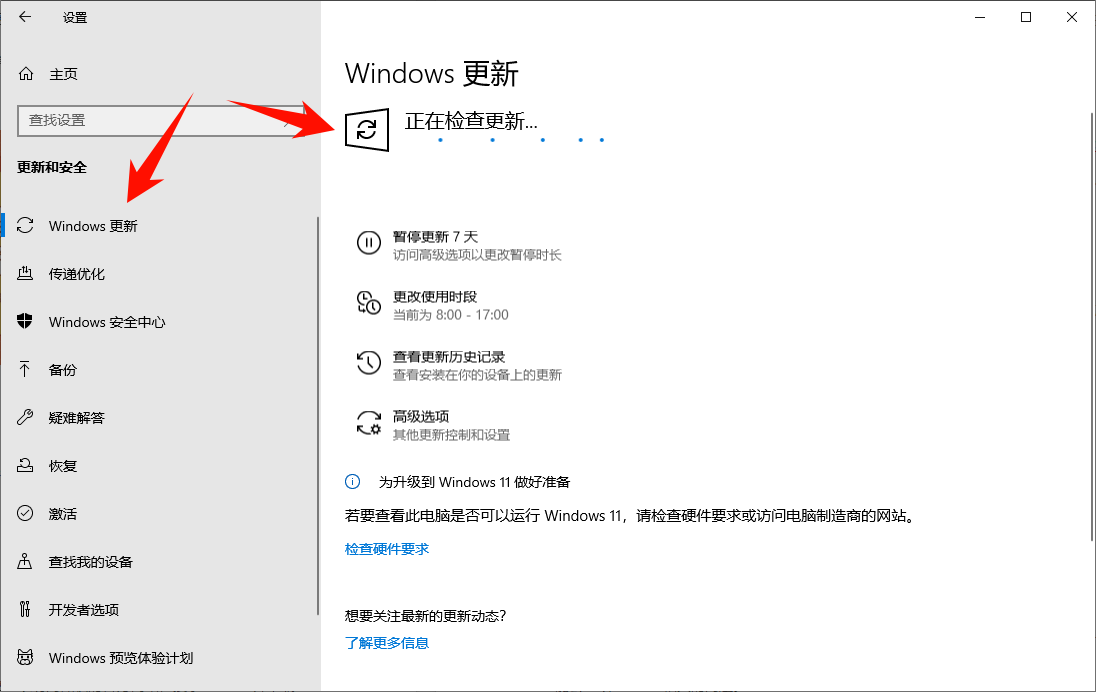
方法二:使用DirectX修复工具
DirectX修复工具能够进行更深入的系统扫描,全面检测DirectX相关的各种潜在问题,并进行精准修复。
步骤:进入金舟DirectX·DLL一键修复,软件页面在左侧功能栏中选择【手动修复】功能,点击【立即扫描】。
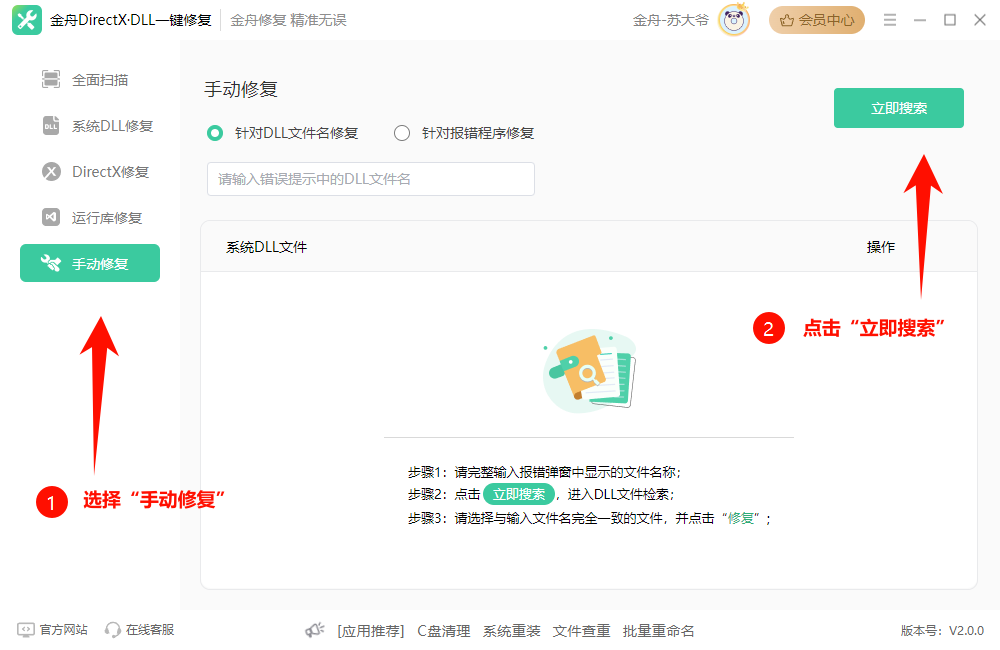
步骤2:选择针对DLL文件名修复,并输入对应的缺失dll名称。
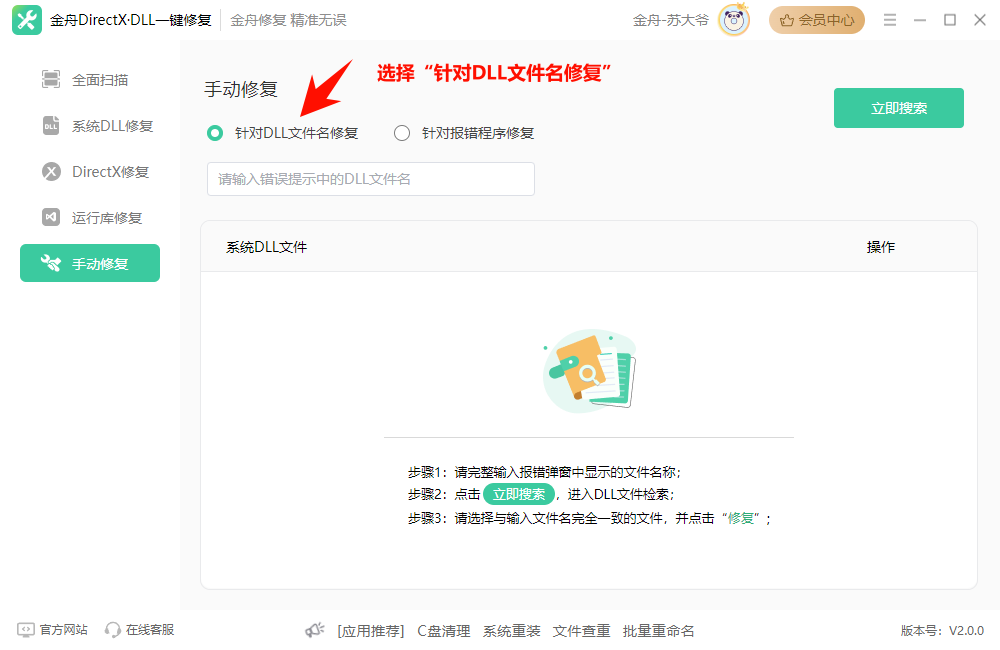
步骤3:比如ucrtbased.dll,点击立即搜索。
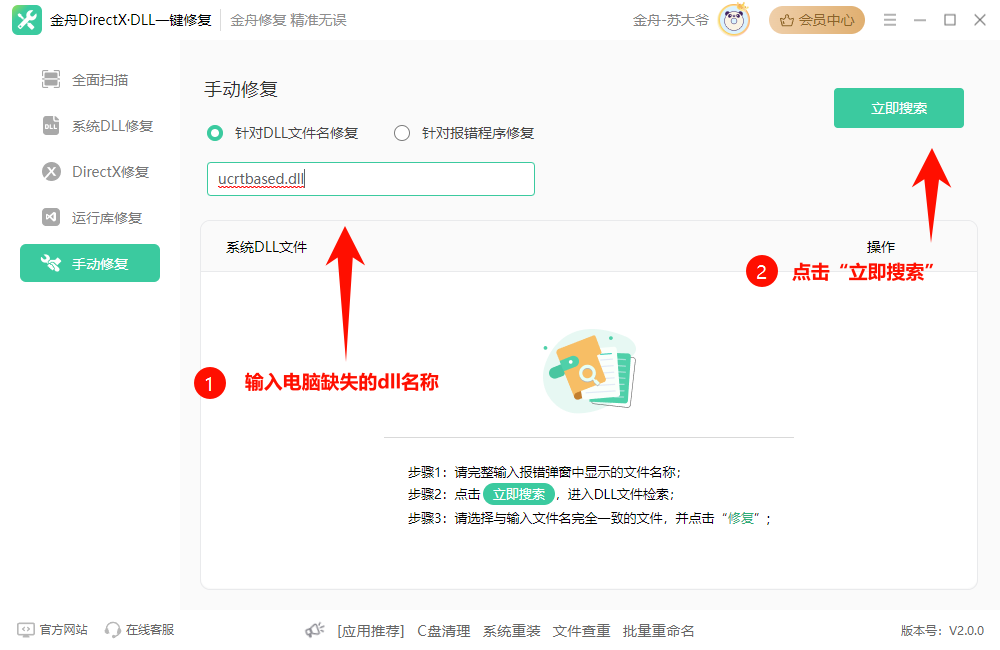
步骤4:找到搜索的电脑缺失dll,点击修复即可。
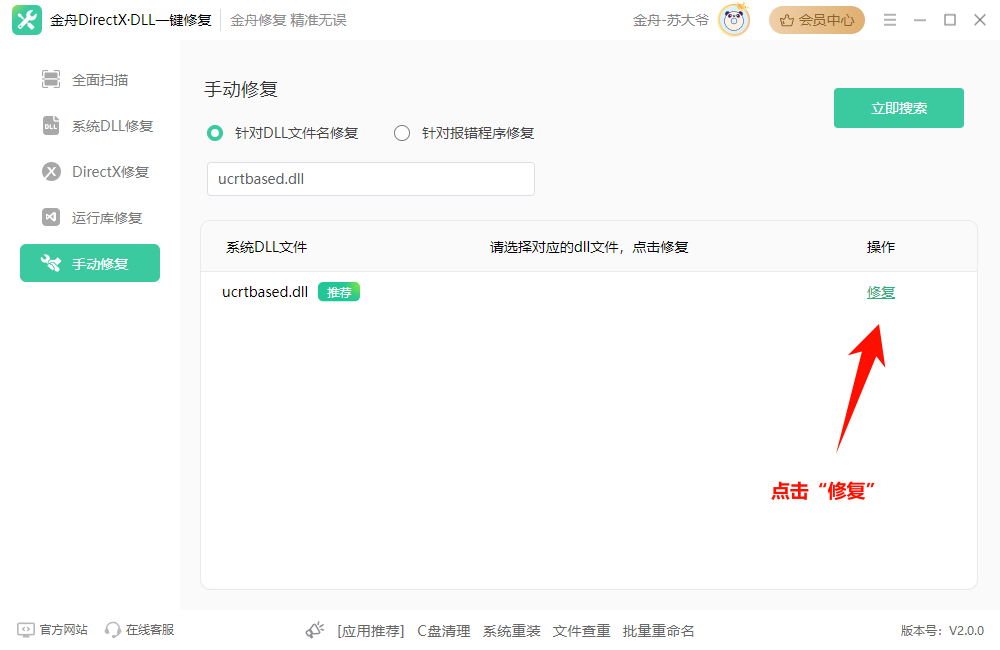
方法三:检查DirectX版本并手动安装
对于Windows 7或需要特定版本DirectX的用户,可以通过下载Microsoft提供的DirectX End-User Runtimes安装包手动安装或更新。请确保从可信源下载DirectX红色分发包(DirectX Redistributable),并按照安装向导的指示进行安装。
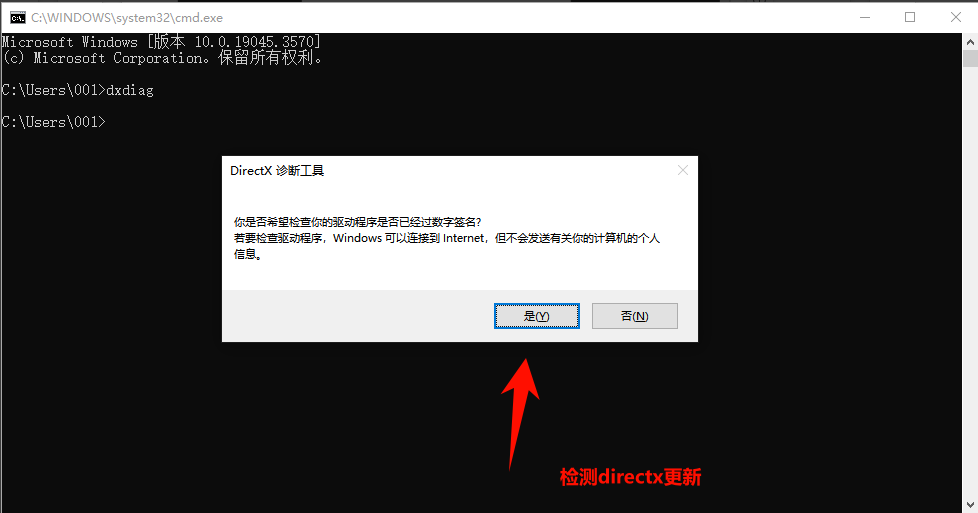
方法四:使用系统还原
如果之前创建了系统还原点,你可以通过系统还原将系统状态恢复到之前的状态,以解决DirectX缺失的问题。具体步骤如下:
ⅰ打开“控制面板”。
ⅱ搜索并点击“恢复”。
ⅲ点击“打开系统还原”。
ⅳ选择一个合适的还原点,通常选择在问题出现之前的还原点。
ⅴ按照屏幕上的指示完成还原过程。
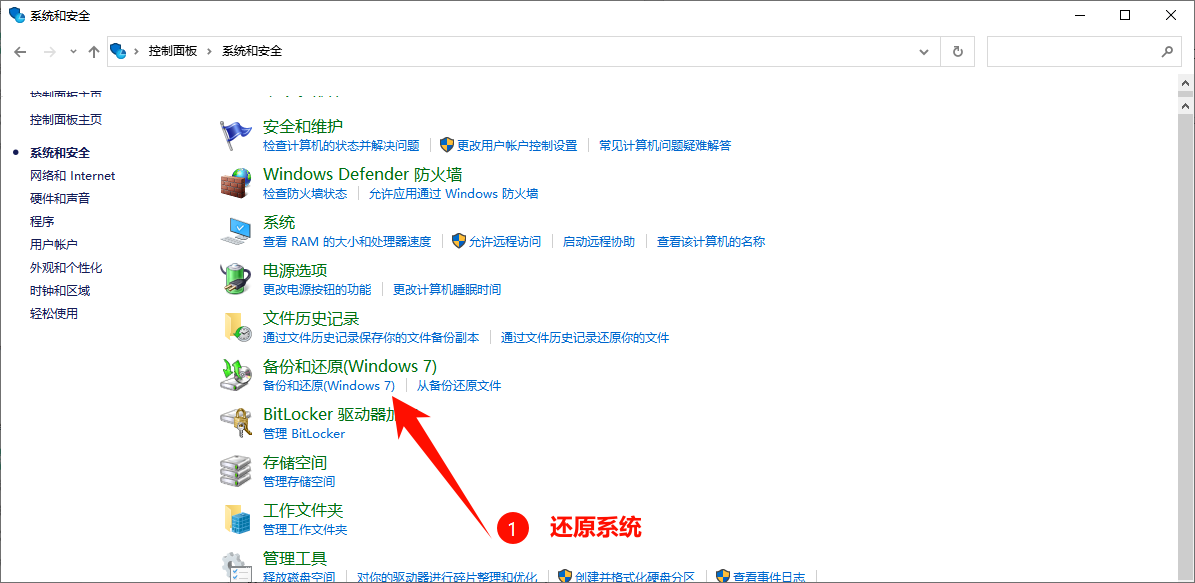
方法五:检查硬件兼容性
确保你的显卡驱动是最新的,并且与DirectX版本兼容。有时,旧的或不兼容的显卡驱动可能会导致DirectX相关的问题。
方法六:关闭杀毒软件
有时,杀毒软件可能会误报或阻止DirectX相关文件的运行。在安装或运行游戏时,暂时关闭杀毒软件试试。
方法七:以管理员身份运行
确保以管理员身份运行游戏或安装程序,这有时也是解决权限问题的关键。
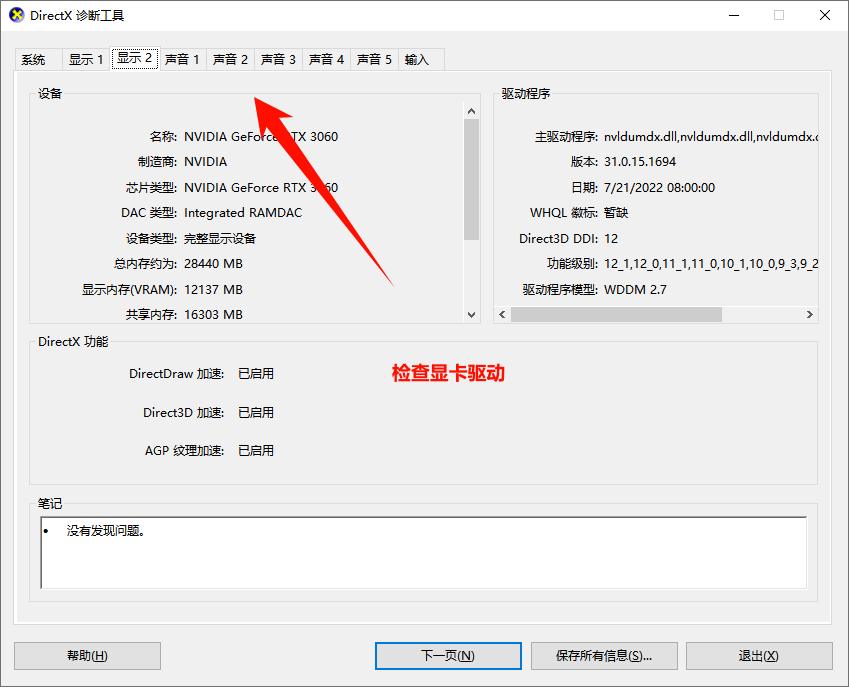
以上就是【电脑缺少directx怎么办?电脑dll修复详细教程!7种方法!】的全部内容,希望对你们有所帮助!

推荐阅读:
dll文件丢失怎么恢复?不容错过的5个dll文件修复方法,1分钟搞定















































































































